【2026最新】動画生成 AI ツールの人気おすすめランキング5選!

AI 技術の進化により、動画生成 AI を使って誰でも簡単に動画を作れる時代になりました。 これまで必要だった撮影や難しい編集作業は不要で、テキストや画像を入力するだけで高品質な動画を自動生成できます。
動画生成 AI を活用すれば、SNS 向けのショート動画やプロモーション映像、思い出ムービーなど、 さまざまな用途に対応できるのが魅力です。
本記事では、動画生成 AI を使えるおすすめツールをランキング形式で紹介するとともに、 初心者でもすぐ使える代表的なツールの活用方法も解説します。
👉 スマホで使える動画生成 AI アプリを探している方は、【無料】AI 動画生成のやり方とおすすめスマホアプリ 15 選【2026年最新版】 をチェックしてみてください。
もくじ:
動画生成 AI ツールの選び方
動画生成 AI ツールを選ぶポイントは大きく 3 つあります。それぞれを少し詳しく解説しておきますので、ツールを選ぶときの参考にしてみてください。
初心者でも直感的に操作できるか(操作画面のわかりやすさ)
AI 動画生成ツールを選ぶうえで、まず重要なのは「使いやすさ」です。どんなに高機能でも、操作が複雑すぎると初心者にはハードルが高く、結局活用できなくなってしまいます。理想は、数クリックで動画が完成するような直感的なインターフェースを持つツールです。また、テンプレートが豊富に用意されているサービスなら、画像を用意するだけで完成度の高い映像を作れるので、時短にもつながります。
日本語に対応しているか
AI で動画生成する上でプロンプト(生成する内容の説明文)の入力は欠かせません。海外発の動画生成ツールが多い中、日本語での入力に対応していないと、いちいち翻訳する必要があり、思い通りの動画が生成できないことがあります。また操作の説明文や操作画面が英語のみだと操作方法を覚えるのにも時間がかかってしまいます。
そのため、操作画面とプロンプトの入力は日本語に対応しているものがおすすめです。さらに、日本語でのカスタマーサポートがある所だと、問い合わせもスムーズにいくので安心です。
AI 機能の内容と充実度
動画生成 AI といっても、その機能はツールによってさまざまです。文字から動画生成、画像から動画生成はもちろん、AI による効果音・BGM の生成、AI 文字起こし、AI 音声読み上げ、AI 背景除去、AI 動画アニメ化、AI 動画高画質化など、付加機能が多いほど動画制作の自由度は高まります。
用途によって必要な機能は異なるため、SNS 向けの短編を作るなら AI 動画生成向けのテンプレートが豊富なもの、ビジネス用途なら AI 動画生成機能プラスαで便利な AI 編集機能が搭載されたものなど、目的に合った機能を持つツールを選びましょう。
基本的にこれらのポイントを抑えて、あとは自分の操作環境やスキルにあわせてツールを選ぶと良いでしょう。 次の項では、厳選したおすすめ動画生成 AI ツールをご紹介していきますので、この 3 つのポイントを参考にして自分に合ったツールを選んでみてくださいね!
動画生成 AI ツール人気ランキング5選
1. インストール不要で誰でもすぐに始められる「オンライン版 MyEdit」

MyEdit(マイディット)は最新の AI 動画・画像生成機能が使える人気 AI ツールでオンライン版とアプリ版があります。オンライン版は、PC・スマホどちらからでもサイトにアクセスするだけで使えるので、気軽に使える上、完全日本語対応で日本語でのカスタマーサポートもしっかりしているので安心して使えます。
こちらの、「文字から動画生成」機能や「画像から動画生成」機能を使えば、簡単に AI 動画を作ることができます。
文字から動画生成
文字から動画生成では、生成したい動画の内容を日本語で入力するだけで、簡単に思い通りの動画を作ることができます。

画像から動画生成
画像から動画生成では、画像を 1 枚アップロードして、予め用意されたテンプレートを選ぶ、もしくは生成したい内容を文字で説明するだけで画像を一瞬で動画にすることができます。
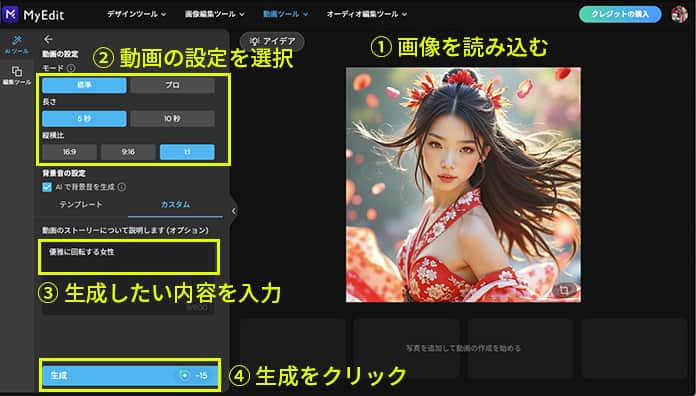
-

▲ 元画像 -
▲ 画像から動画生成で作成した動画
MyEdit には、他にも AI 動画高画質化、AI 動画の効果音生成、AI 文字起こし、AI 音声読み上げ、AI 画像生成、AI 画像の顔入れ替えなど、話題の AI ツールがとても豊富です。試してみたい方は上記ボタンをクリックしてくださいね!
2. 最新の 動画生成 AI でプロ並みの動画が簡単に作れる「PC 版 PowerDirector」

PC 版 PowerDirector(パワーディレクター)は、プロの仕上がりなのに簡単に使える動画編集機能と、最新の AI 動画生成を融合した日本国内販売本数 No.1 の人気動画編集ソフトです。操作画面、プロンプトの入力なども完全日本語に対応していて、日本語でのカスタマーサポートも充実しています。
こちらにも「文字から動画生成」と「画像から動画生成」が用意されていて、これらの機能と他最新の AI 動画編集機能を使うことで初心者の方でも本格的な動画を簡単に作ることができます。
文字から動画生成
シンプルな操作画面で生成内容を入力して、長さや縦横比を選択するだけでリアルな動画が完成します。
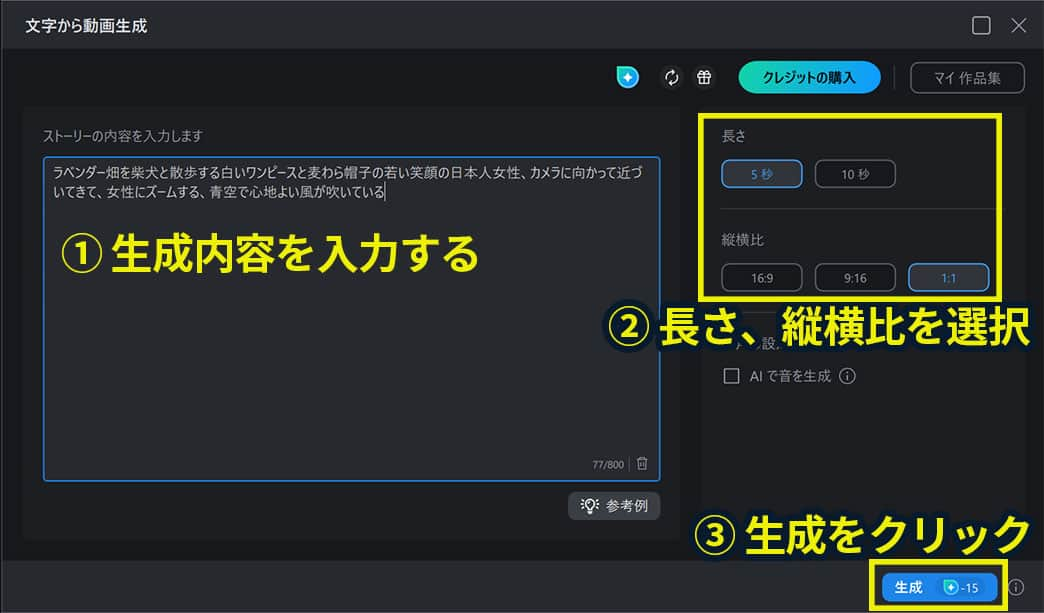
画像から動画生成
画像から動画生成では、画像を 1 枚アップロードして、予め用意されたテンプレートを選ぶ、もしくは生成したい内容を文字で説明するだけで画像を一瞬で動画にすることができます。
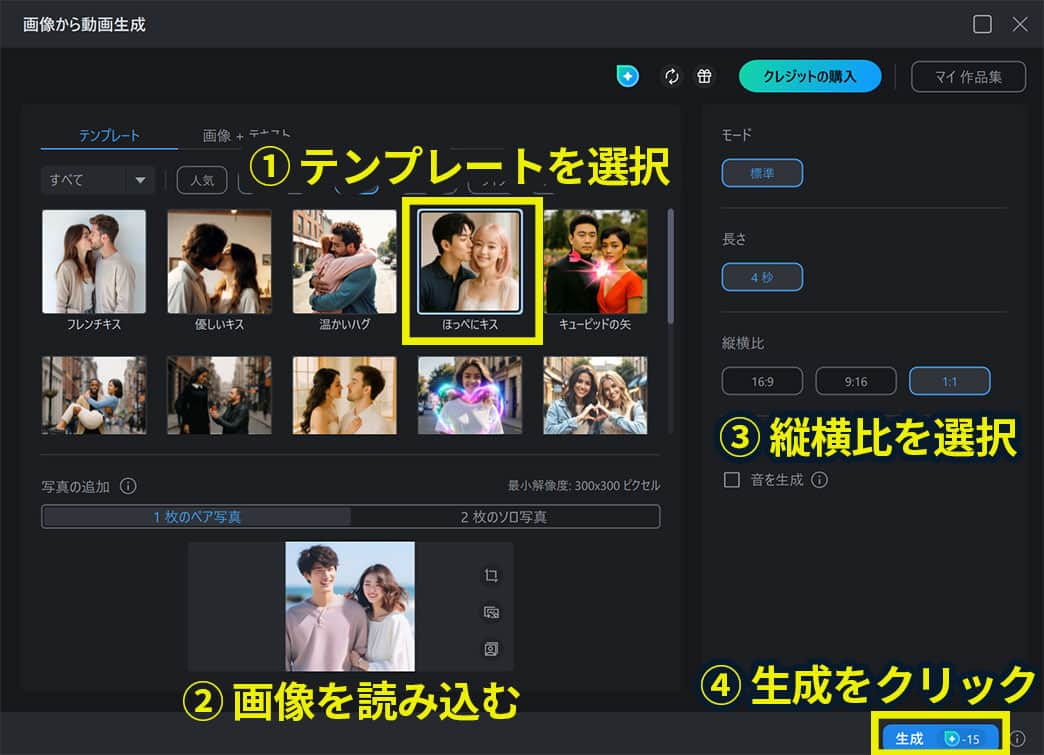
-

▲ 元画像 -
▲ 画像から動画生成で作成した動画
その他にも、AI 動画アニメ化、AI 文字起こし、AI 音声読み上げ、AI リップシンク、ボイスチェンジャー、背景除去など、高度な動画編集を短時間でできる機能が満載です。また、
タイムライン編集や高度なエフェクト処理も可能で、細部までこだわった映像制作ができます。SNS用の短編動画から企業のプロモーション映像まで幅広く対応できるため、本格的に動画制作を行いたい人に最適です。
上記リンクから無料でダウンロードしてくすぐに使えるので、ぜひ試してみてくださいね。
2. スマホだけで手軽に本格 AI 動画制作ができる「スマホ版 PowerDirector」

アプリ版 PowerDirector(パワーディレクター)は、スマホ一つで外出先や隙間時間に動画制作ができる人気動画編集アプリです。SNS 映えするショート動画作りにぴったりな「画像から動画生成」機能が用意されていて、画像を読み込んで 80 種類以上のテンプレートから好きなものを選ぶだけでリアルな AI 動画が作れます。
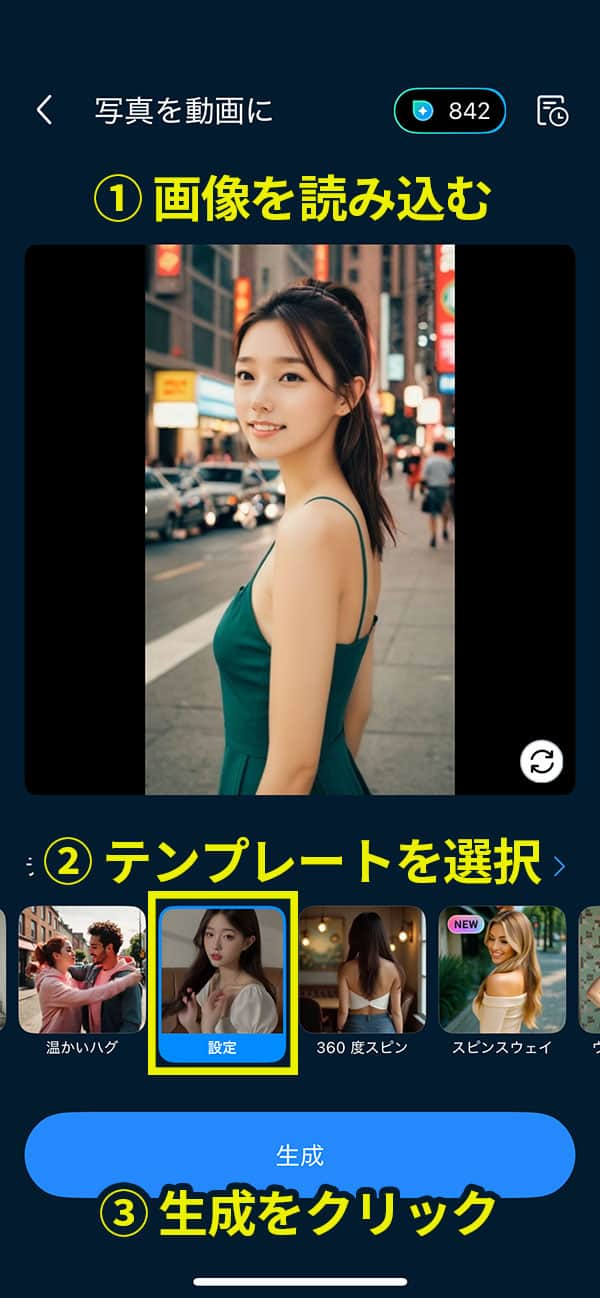
-

▲ 元画像 -
▲ 画像から動画生成で作成した動画
その他にも、動画編集の基本機能はもちろん、AI 動画アニメ化、AI 動画高画質化、モザイクの追加、AI 音楽生成など、最新の AI 動画編集がスマホだけでできてしまいます。PowerDirector は無料でインストールして使えますので、試してみたい方は上記よりダウンロードしてくださいね。
3. 映像制作の常識を変える、次世代クリエイター向けの「Runway」
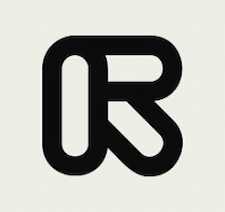
Runway(ランウェイ)は、海外発の革新的な映像生成サービスで、特にクリエイターや映像制作のプロから高い支持を得ています。テキスト入力だけで映像を生成する「Text to Video」、動画の背景差し替え、スタイル変換など、多彩な編集機能をクラウド上で実現。高精度な生成アルゴリズムと高速レンダリングにより、複雑な映像表現も短時間で仕上がります。CM、MV、ショートフィルム制作など、クリエイティブ性の高い作品に挑戦したい方におすすめです。
4. 短時間で SNS 映えするショート動画を AI で作れる「Pika」

Pika(ピカ)は、シンプルな操作性と高速処理が特徴のショート動画生成特化型ツールです。数十秒のループ動画や SNS 用リール動画を、テンプレートを選んで素材を入れるだけで完成。AI によるエフェクトやトランジションも自動適用され、映える動画をスピーディに作れます。無料プランでも基本機能を試せるため、初めて AI 動画生成を体験する人に最適です。
5. 音楽や静止画を組み合わた AI 動画が作れる中級者向けツール「Kaiber」

Kaiber(カイバー)は、静止画や音声をもとに、幻想的なモーショングラフィックスを作成するのが得意なオンライン AI 動画ツールです。
画像をアップロードして、そこに動きを与えたり、音楽に合わせて映像展開を組み立てたりと、インパクトのある映像表現が可能です。MV やアート寄りの作品との相性が良く、演出にこだわりたいユーザーに人気。無料プランでも基本機能は試せます。
超簡単!人気動画生成 AI ツール「MyEdit」の使い方
ここでは、おすすめ 1 位でご紹介した MyEdit を使って AI 動画を生成する方法をご紹介します。
今回は、オンライン版 MyEdit の「文字から動画生成」の使い方を解説します。解説では、スマホの画面を使用していますが、PC でも同じ操作で動画を生成することができます。一緒に試してみたい方は、以下をタップしてサイトにアクセスしてください。
■ まずは無料クレジットを獲得しよう
MyEdit で生成 AI 機能を使用するには、クレジットというポイントのようなものが必要になります。アカウント登録をすれば、1 日 1 回 3 クレジットを無料で獲得することができ、これを貯めることで AI 動画を無料で生成することができます。(有効期限は獲得してから 1 カ月)※クレジットは購入することも可能で、クレジット込みのお得なサブスクプランもあります。MyEdit でアカウントを作成後、ページ右上の自分のアイコンをクリックし、下に出てくる「無料クレジットを獲得」をクリックします。すると、クレジット獲得のポップアップが出てくるので、「3クレジットをもらう」をクリックしてゲットしましょう。
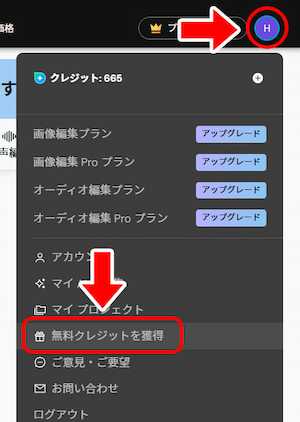

さて、無料のクレジットを獲得したら、早速動画の生成を始めていきましょう。
ここでは、「文字から動画を生成する方法」と、「プロンプトで画像から動画を生成する方法」「テンプレートで画像から動画を生成する方法」の 3 つの方法をご紹介します。
文字から動画を生成する方法
「素材の無い状態から動画を生成」したい場合は、「文字から動画を生成」ツールを使います。
文字で説明するだけで動画が完成するので、とっても手軽に動画を作成できますよ。
ステップ 1:
「動画」内にある「文字から動画生成」を選択する
MyEdit のページにログインすると以下のような画面になるので、「動画」カテゴリーの「文字から画像生成」をクリックします。
または、以下のボタンから直接アクセスできます。
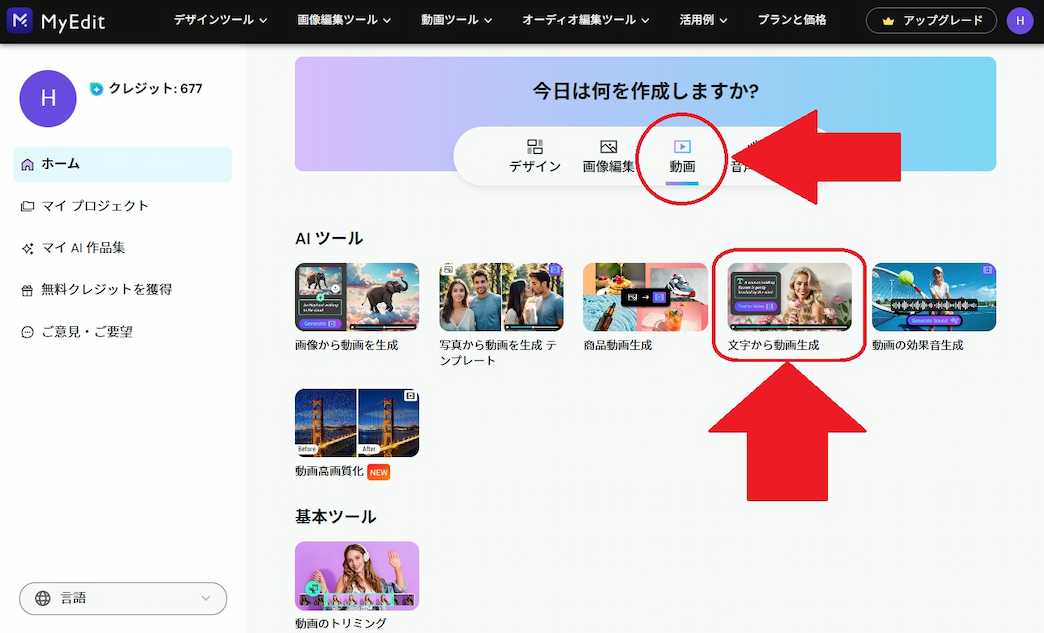
ステップ 2:
プロンプト(説明文)を入力する
「動画の設定」で動画の長さや縦横比を決めたら、「動画のストーリーについて教えてください」と書かれている下の空欄(プロンプト欄)に、作りたい動画の説明を文字で説明します。
今回は、以下のような内容を入れてみました。
「広いお花畑の中を、白いワンピースの少女がゆっくりと歩いている。まわりにはカラフルな花が広がっている。空は青く、柔らかく幻想的な雰囲気。」
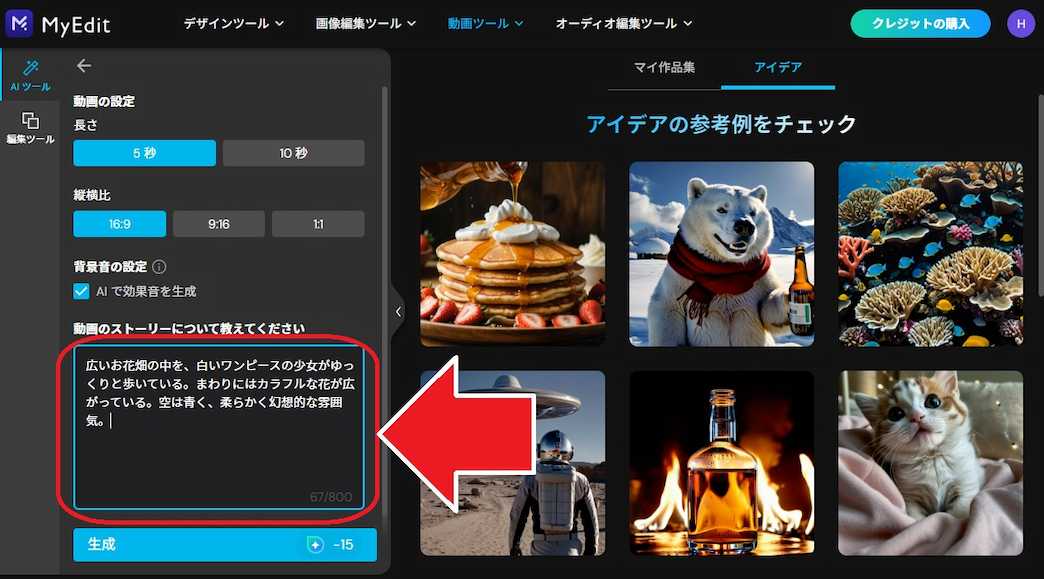
ステップ 3:
生成をクリックする
説明文が入力できたら、一番下にある「生成」をクリックします。
生成には数分かかりますが、この間は MyEdit を閉じてもかまいません。
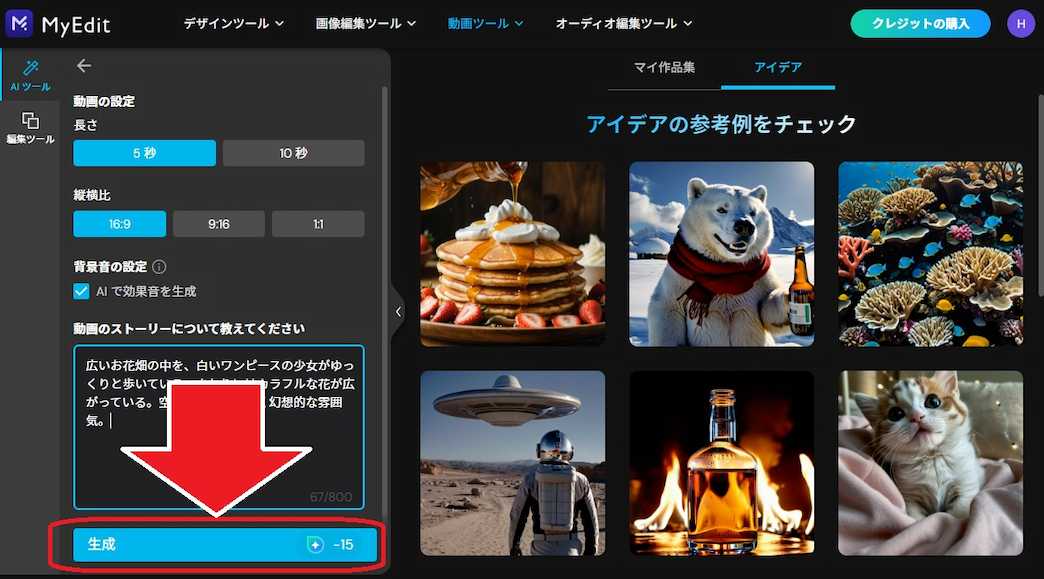
※動画生成には AI クレジットが消費されます
ステップ 4:
生成された動画を確認して保存する
動画が完成したら、再生をクリックして確認しましょう。
保存する場合は、右下の矢印のマークのボタンをクリックします。
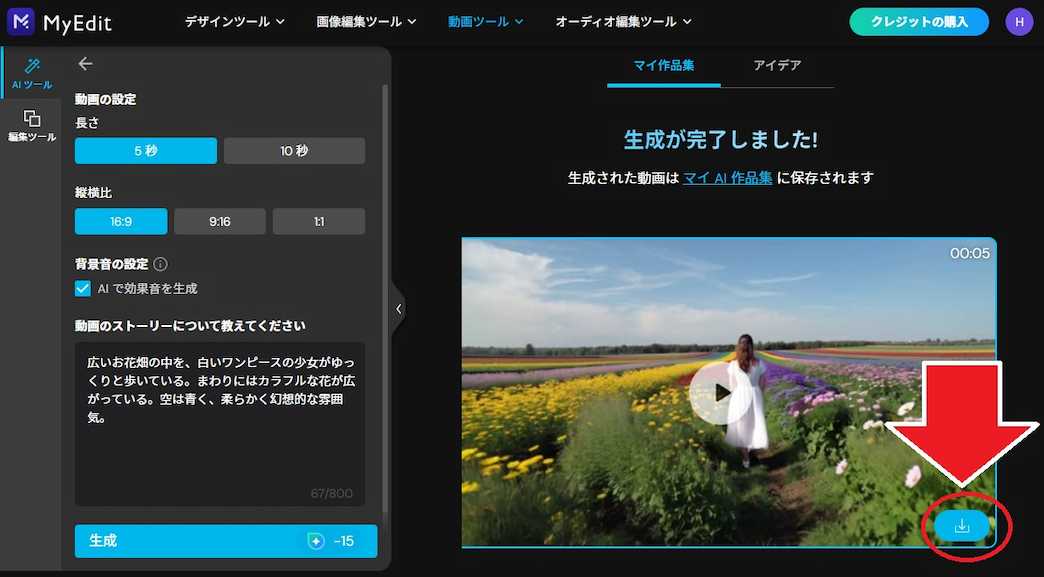
もし動画の生成が終わる前に MyEdit を閉じてしまった場合は、右上のプロフィールアイコン→「マイ AI 作品集」→「文字から動画生成」の順にクリックしてください。
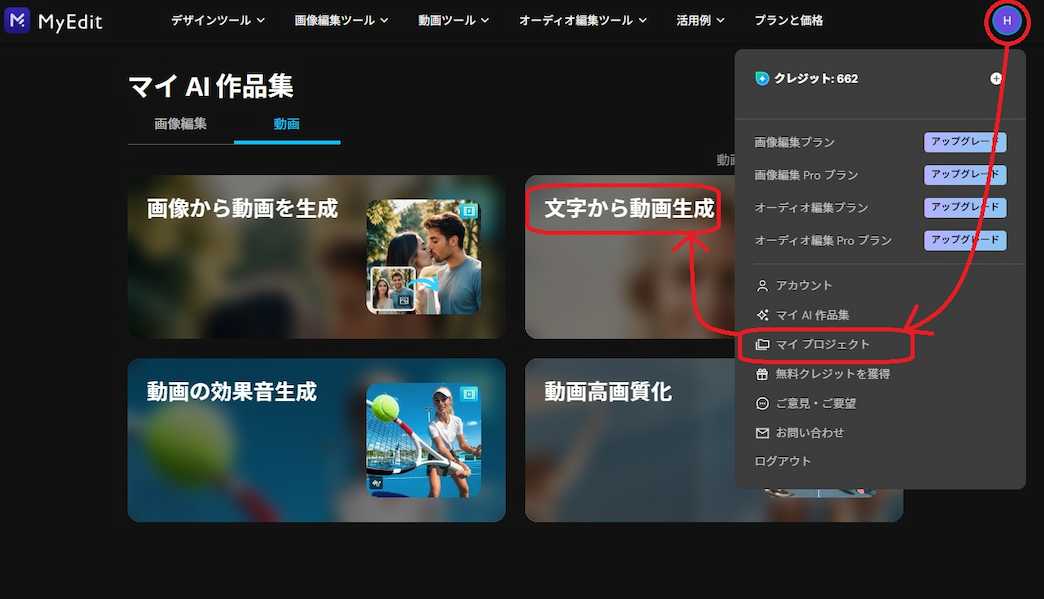
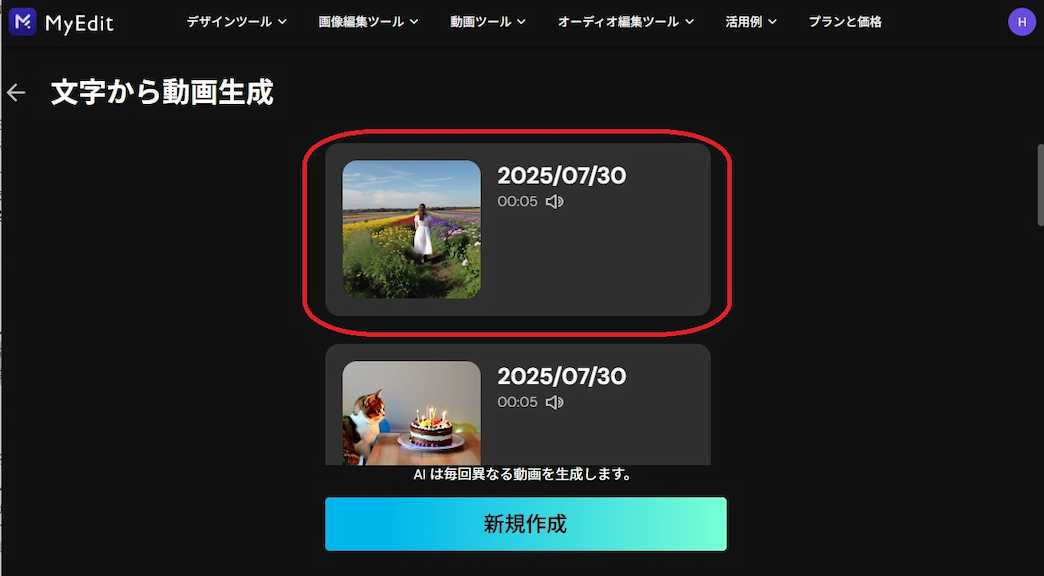
完成した動画を見てみましょう。
AI が作ったとは思えないほど自然でナチュラルな
プロンプトで画像から動画を生成する方法
次に、画像から動画を生成する方法をご紹介します。
まずは、画像とプロンプト(説明文)を使って動画を生成する方法を解説します。
ステップ 1:
「動画」内にある「画像から動画生成」を選択する
MyEdit のページにアクセスし、「動画」カテゴリーの「画像から動画を生成」をクリックします。
または以下のボタンから直接アクセスできます。
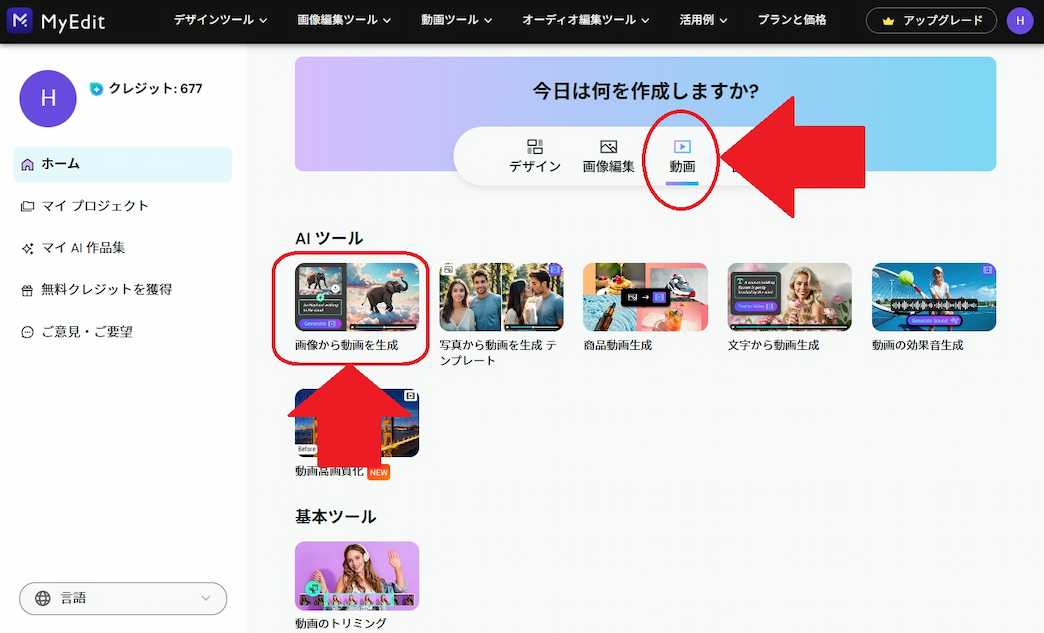
ステップ 2:
画像を読み込みプロンプト(説明文)を入力する
以下が「画像から動画を生成」の画面です。
右側に使いたい画像を読み込み、左側の「カスタム」で動画にしたい内容を入力します。
ここでは、以下のようなプロンプトを入力しました。
「誕生日ケーキのキャンドルの火を、猫がふうっと吹き消す。」
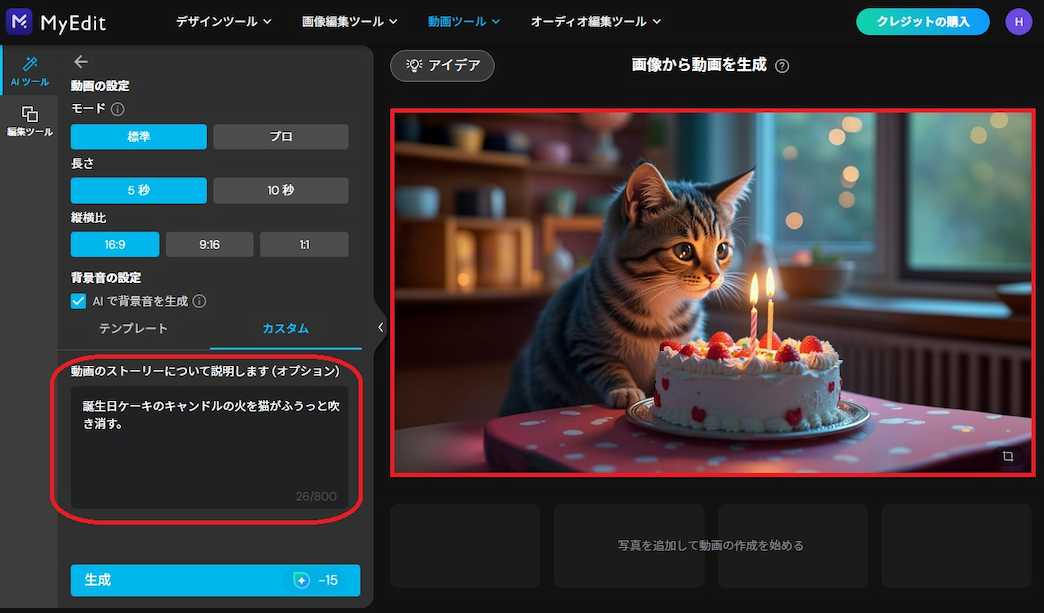
ステップ 3:
生成をクリックする
プロンプトが入力できたら、左下の「生成」ボタンをクリックします。
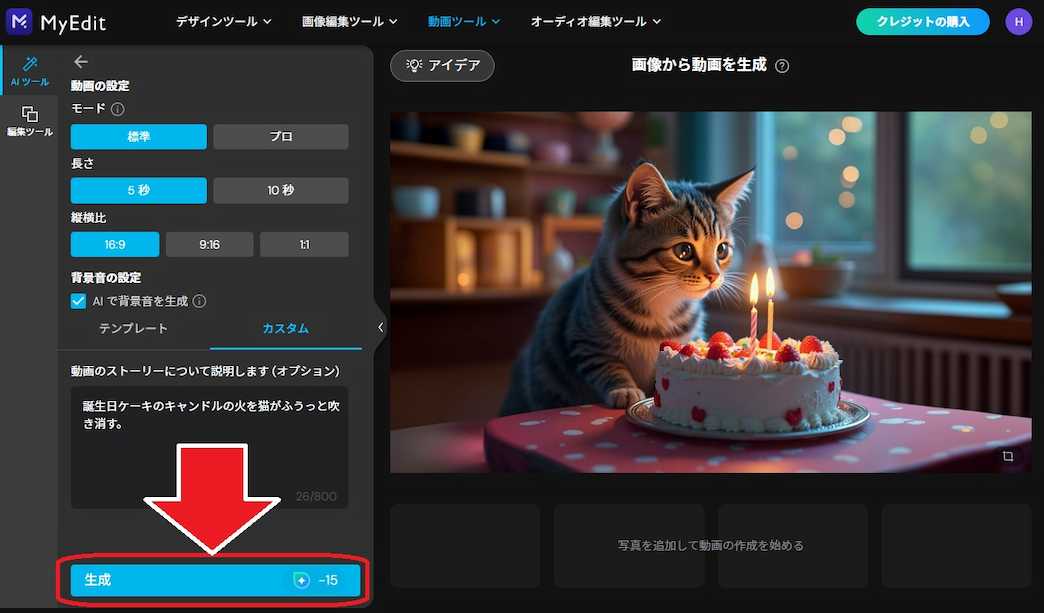
ステップ 4:
生成された動画を確認して保存する
動画が完成したら、以下のように画像の下に表示されるので、動画を再生して確認しましょう。
保存する場合は、矢印のボタンをクリックします。
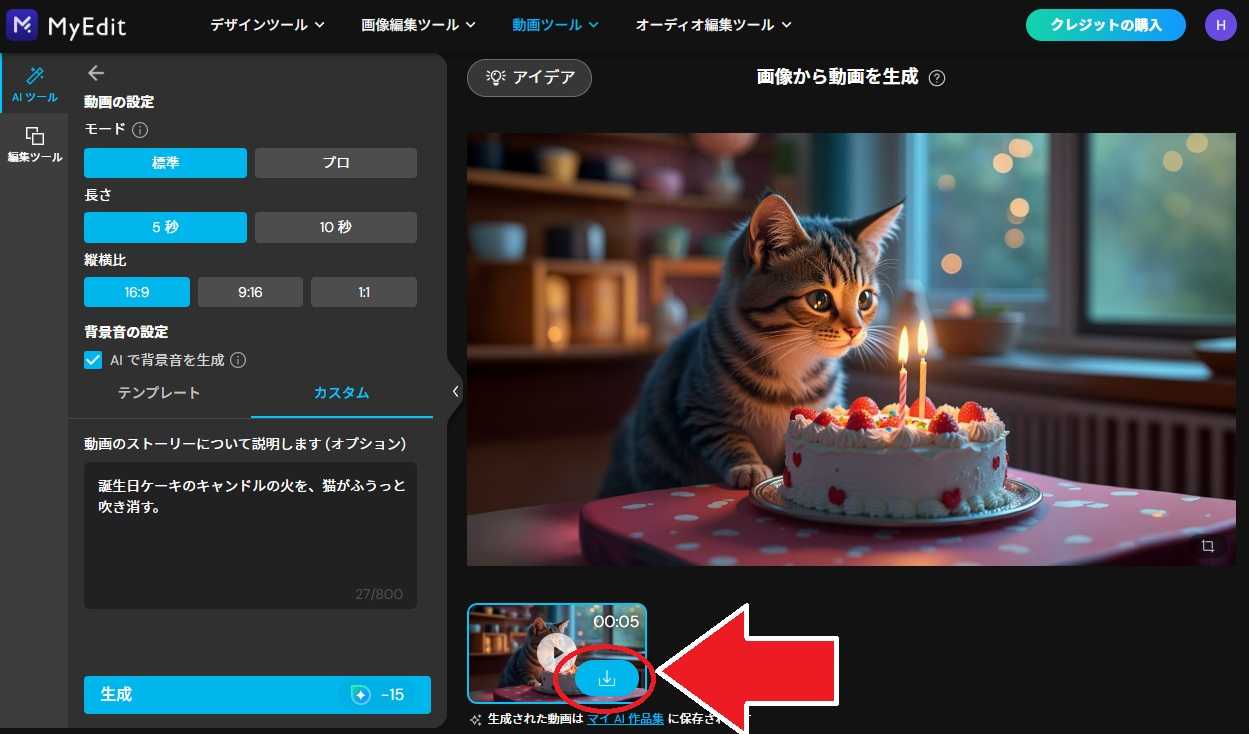
もし動画の生成途中でMyEditを閉じてしまった場合は、右上のプロフィールアイコン→「マイ AI 作品集」→「画像から動画生成」の順にクリックします。
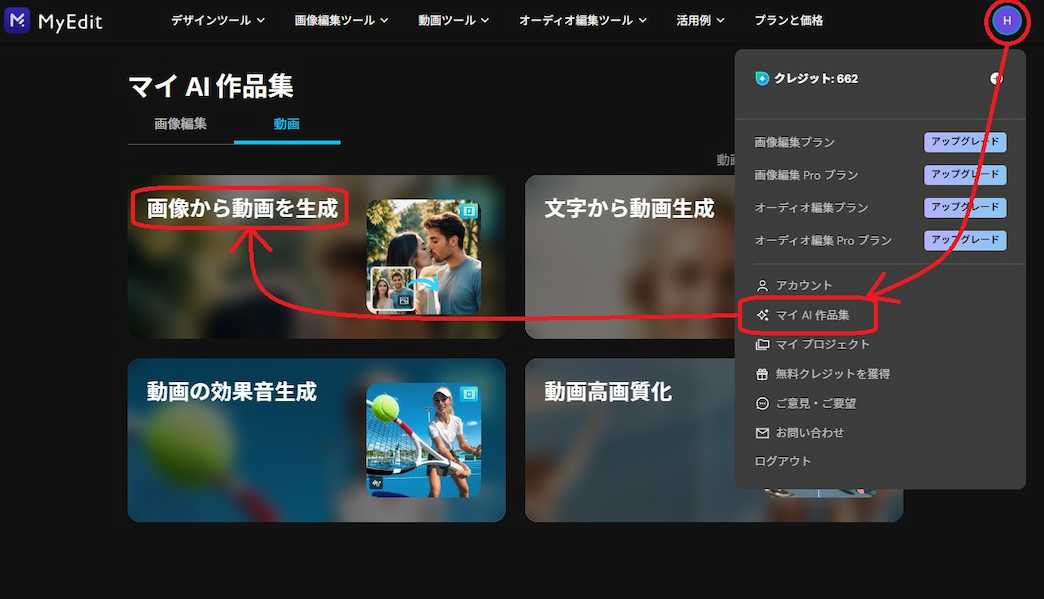
完成した動画が以下になります。
指示通り、猫がふーっとろうそくを吹き消していますよね♪
テンプレートで画像から動画を生成する方法
最後にテンプレートを使って画像から動画を生成する方法をご紹介します。こちらは、画像を読み込んでテンプレートを選ぶだけで完成してしまうので一番簡単な方法です。
MyEdit には、80 種類以上のテンプレートが用意されているので、お好みのテンプレートを見つけて試してみてくださいね!
ステップ 1:
「動画」内にある「写真から動画生成テンプレート」を選択する
MyEdit のページにアクセスし、「動画」カテゴリーの「写真から動画を生成 テンプレート」をクリックします。
または以下のボタンから直接アクセスできます。
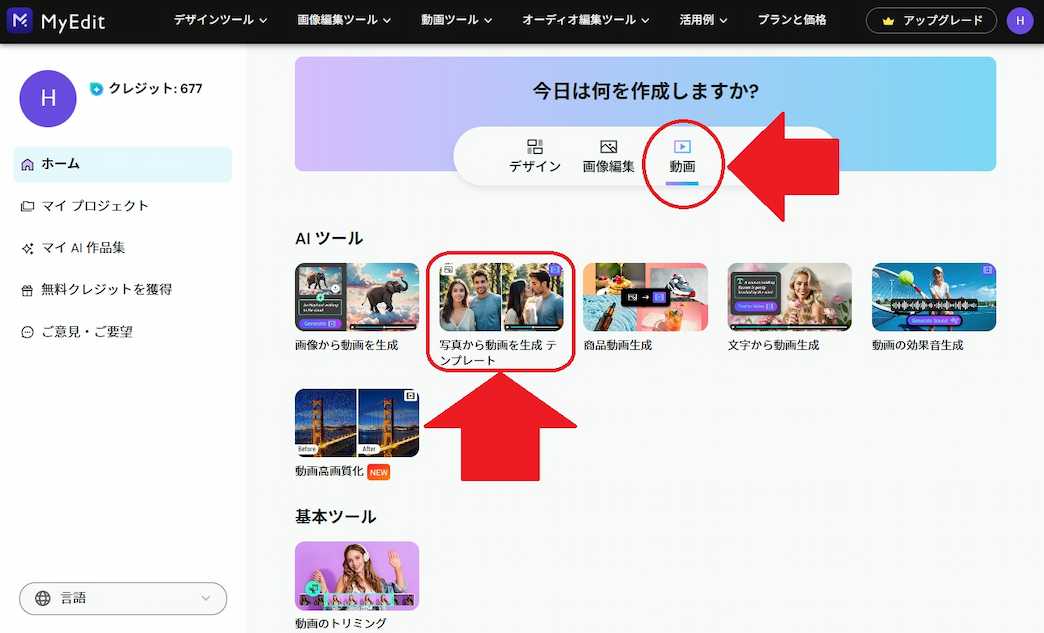
ステップ 2:
テンプレートを選び、画像を読み込む
以下が「写真から動画を生成 テンプレート」の操作画面です。
左側で好きな動きのテンプレートを選び、右側に画像をアップロードします。
最後に左下にある「生成」ボタンをクリックして生成を開始します。
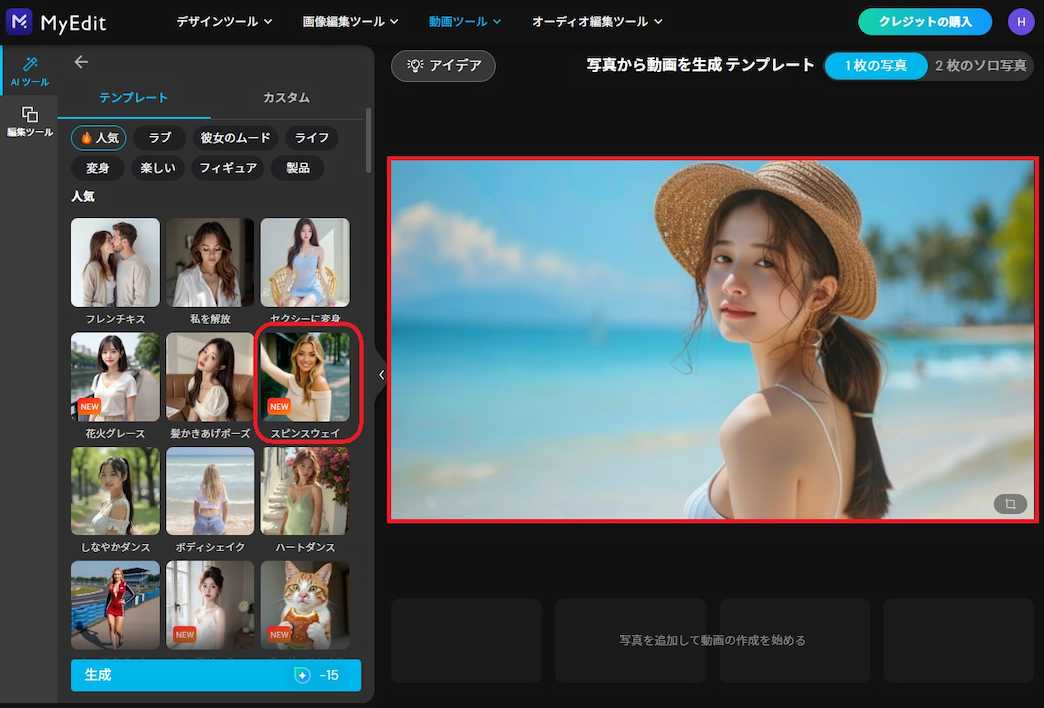
ステップ 3:
動画を保存する
動画が完成したら、右側の画像の下に表示されるので、動画の内容を確認しましょう。
保存する場合は、矢印のボタンをクリックします。
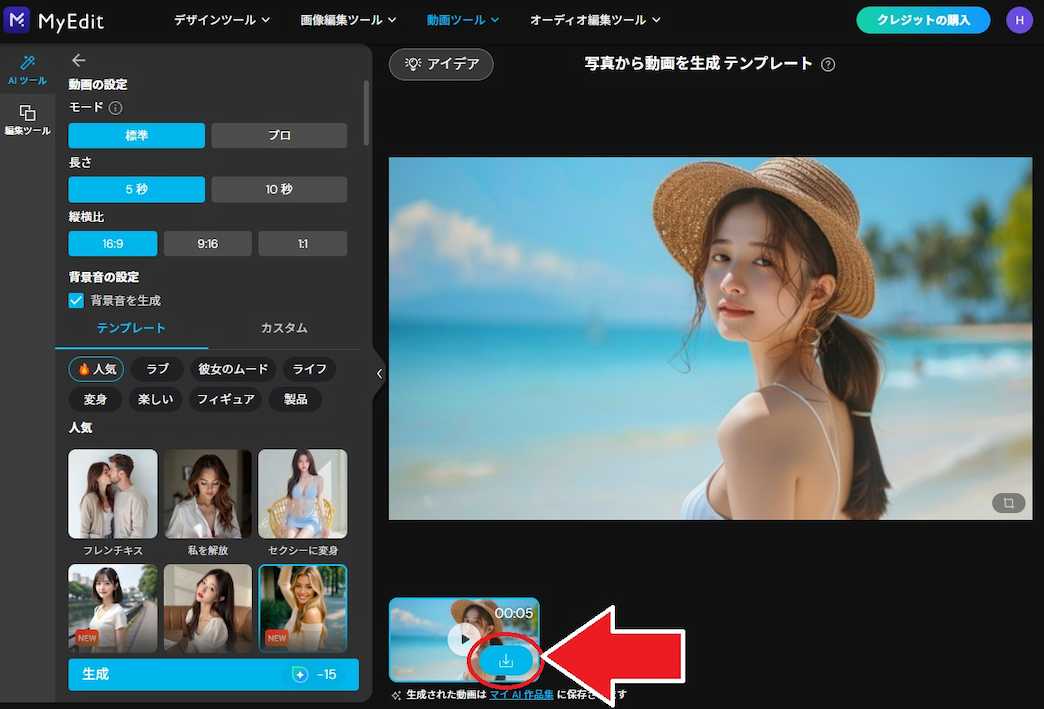
以下が完成画像です。
上半身だけの静止した写真から、しなやかに踊る動画を AI で作ることができました。
動きのテンプレートにはほかにも、「ハグ」、「ダンス」、「飛び去る」や、アニメやキャラクターなどに変身できる面白いテンプレートなども豊富に用意されいます。SNS などの流行りにあわせて定期的に追加されていくので、是非チェックしてみてくださいね!
SNS で映える AI 動画の活用アイデア
AI で生成した動画の活用アイデアとしては以下のようなものがあります:
- 推し活やイベント写真を使った記録ムービーの作成
- 旅行の思い出をまとめたショート動画の作成
- 商品紹介やキャンペーン用のプロモーション映像の作成
- AI字幕+顔変換を使ったバズ狙い動画の作成
AI 動画生成ツールは、使い方次第で SNS 映えする魅力的なコンテンツを簡単に作ることができます。例えば、推し活やイベントで撮った写真を組み合わせて、ストーリー性のある記録ムービーを作れば、同じファン仲間やフォロワーからの共感を得やすくなります。旅行の思い出も、静止画を AI で動かして BGM や字幕を加えることで、まるでドキュメンタリーのような感動的な映像に仕上げられます。
また、ビジネス用途としては、商品やサービスの魅力を短い尺で伝えるプロモーション映像が効果的です。Instagram のリールや TikTok 向けにテンポよく編集された動画は、視聴者の興味を引きやすく、拡散も期待できます。さらに、AI 字幕や顔変換機能を組み合わせれば、ユーモアや個性を演出したバズ狙いのコンテンツも作れます。
こうした動画は視覚的なインパクトが強く、短時間で多くの人に届くため、趣味でもビジネスでも高い効果を発揮します。
まとめ
AI 動画生成ツールの進化により、これまで専門知識や長時間の作業が必要だった動画制作が、誰でも手軽にできるようになりました。特に最近のサービスは、文字や画像を入力するだけで高品質な映像を自動で生成してくれるため、動画編集の経験がない方でも短時間で完成度の高い作品を作れます。SNS での発信やビジネスのプロモーションはもちろん、趣味や記念日の動画制作にも最適です。
中でも、おすすめでご紹介した「MyEdit」は、オンライン版とアプリ版と選べて、オンライン版はインストール不要で PC でもスマホでもすぐに使える利便性が魅力です。今回ご紹介した AI 動画生成機能はもちろん、AI 効果音生成、AI 文字起こし、AI 音声読み上げなどの AI 音声ツールから、AI 画像生成、AI 画像の顔入れ替え、AI 着せ替え、AI 画像高画質化などの画像加工ツールまでとても便利な機能が多数揃っています。
これから動画制作を始めたい方や、SNS での発信を強化したい方は、是非 MyEdit を試してみてください。無料で始められるので、きっとその手軽さとクオリティに驚くはずです。まずは試してみたいという方は以下をクリックしてくださいね!

社内外のクリエイター・ライターと協力しながら、あらゆる生成AIツールを比較検証し、メリット/デメリットをレビューしています。アップデートや商用利用まわりの情報は都度確認し、内容を更新しています。





